

By Vernon Roderick, Last Update: February 7, 2020
Möchten Sie Ihr Samsung-Telefon als Root verwenden? Gehören Sie zu den Telefonbenutzern, die ihre Geräte eindeutig zu ihren eigenen machen möchten, indem Sie das Aussehen der Telefonschnittstelle ändern? Ärgern Sie sich über die vielen Apps auf Ihrem Telefon, die bereits vorinstalliert sind, Sie aber nicht wirklich mögen oder gar nicht verwenden? Möchten Sie Ihr Telefon so anpassen, als wären Sie es, der es erstellt hat?
Wenn Sie all diese Fragen mit JA beantwortet haben, möchten Sie vielleicht nur Ihr Android-Handy rooten! Diese Seite führt Sie durch die verschiedenen Methoden zum Verwurzeln von Samsung-Geräten, sodass SieSuperuserZugriff auf die Android-Software Ihres Samsung!
Teil 1. Was Sie vor dem Start des Rooting-Prozesses beachten solltenTeil 2. So verwurzeln Sie Ihr Samsung-Gerät mit FoneDog Toolkit für AndroidTeil 3. Wurzeln von Samsung-Geräten mit iRootTeil 4. Wurzeln von Samsung-Geräten mit Kingoroot
Durch das Rooten können Sie zwar auf das volle Potenzial Ihres Samsung-Telefons zugreifen, Fehler beim Rooting-Prozess können jedoch dazu führen, dass Ihr Telefon blockiert wird (Sie wissen, ein "totes" Telefon oder ein Telefon, das sich nicht in irgendeiner Form, Form oder Form einschaltet Form und ist buchstäblich nur als Ziegel nützlich). Um sicherzustellen, dass Ihnen dies nicht passiert, sollten Sie sich wahrscheinlich an folgende Dinge erinnern:
Der beste Weg, Ihr Samsung Gerät zu rooten, ist durch unsere Software, die FoneDog Toolkit für Android. Nach dem Herunterladen und Installieren von FoneDog Toolkit für Android, folgen Sie einfach den Schritten unten, um Ihr Samsung Galaxy S3, Galaxy S4, Galaxy S5, G900V, Note 2 oder Note 4 zu rooten.
Tip: 4 Methoden zum Lösen des defekten Samsung-Telefons.
Starten Sie das FoneDog Toolkit für Android auf Ihrem PC und klicken Sie auf " Wurzel"In der Speisekarte.
Gratis Download Gratis Download
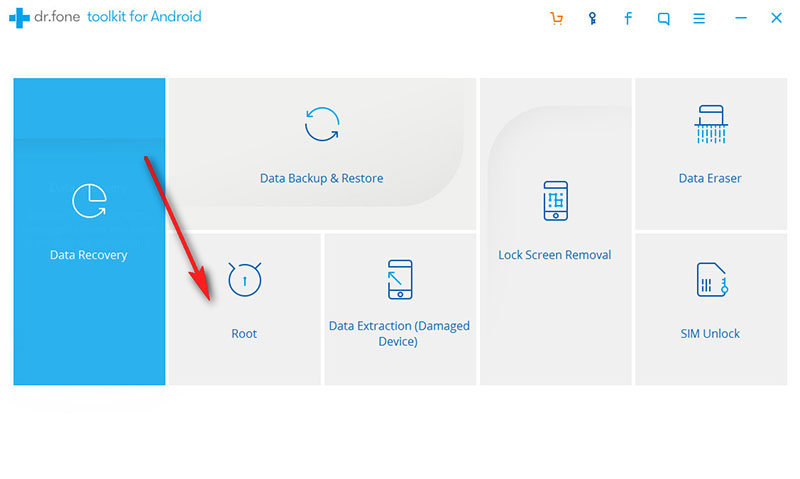
Verbinden Sie Ihr Samsung Galaxy Note-Gerät über ein USB-Kabel mit Ihrem PC oder Laptop.
Stellen Sie sicher, dass das USB-Debugging auf Ihrem Gerät aktiviert ist, damit das Programm es erkennen kann. Wenn das USB-Debugging nicht aktiviert ist, wird auf Ihrem Telefon eine Popup-Meldung mit der Aufforderung angezeigt, das USB-Debugging zu aktivieren. Tippen Sie auf "OK"Um es zu ermöglichen.
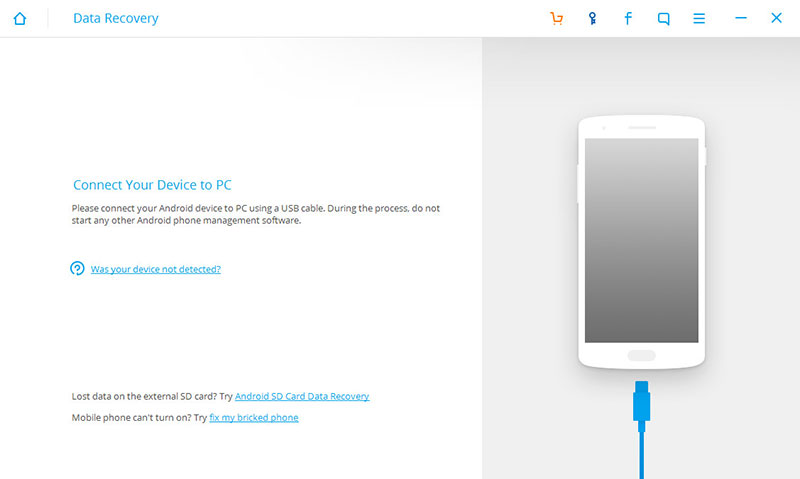
Warten Sie ein paar Minuten, bis das Programm das Samsung Galaxy Note Gerät erkennt. Sie werden sehen wie folgt.
Nachdem das Programm Ihr Gerät erfolgreich erkannt hat, kann das Rooten jetzt beginnen. Klicke auf "Jetzt Rooten”, Um den Rooting-Prozess zu starten.
Während des Rooting-Vorgangs wird auf Ihrem Samsung Galaxy Note eine Popup-Meldung angezeigt, in der Sie gefragt werden, ob Sie das Gerät rooten möchten. Tippen Sie auf "Bestätigen”, Um den Rooting-Prozess fortzusetzen.
Nach einigen Minuten zeigt das Programm ein weiteres Fenster an, das anzeigt, dass das Rooting abgeschlossen wurde. Herzlichen Glückwunsch, Ihr Samsung Galaxy Phone ist jetzt verwurzelt! Ganz einfach, oder? Das ist FoneDog Android Root Toolkit für Sie!
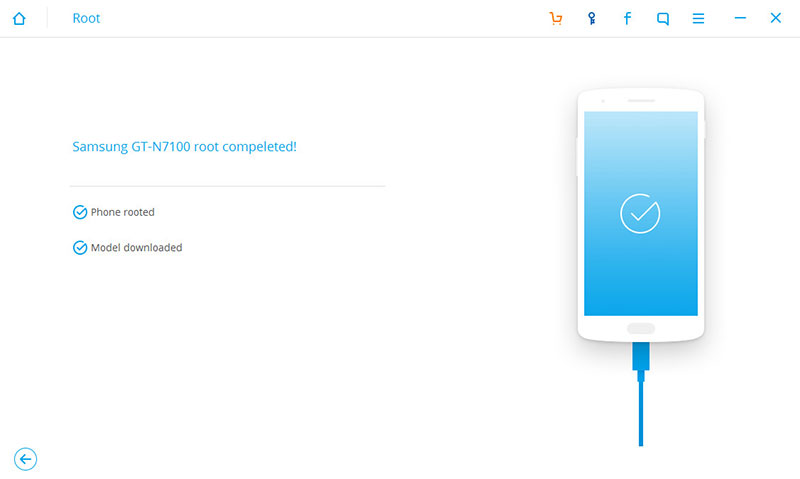
Eine weitere App, die Samsung-Geräte rootet, ist iRoot. Es ist nicht so glatt wie Android Root, aber kann eine gute Alternative sein, vor allem für Samsung Galaxy S4 Benutzer. Schau dir die Software an und folge den Anweisungen unten!
Besuchen Sie auf Ihrem PC oder Laptop die offizielle Website von iRoot (http://iroot-download.com/). Installieren Sie die Software und starten Sie sie auf Ihrem Computer.
Stellen Sie sicher, dass das USB-Debugging auf Ihrem Telefon aktiviert ist. Gehen Sie dazu zu Einstellungen> Entwickleroptionen Ihres Handys und aktivieren Sie das Kontrollkästchen USB-Debugging.
Verbinden Sie Ihr Samsung Galaxy S4 über ein USB-Kabel mit dem PC und starten Sie das iRoot-Programm. Es überprüft dann die Root-Berechtigungen auf Ihrem Telefon.
Installieren Sie die für Ihr Telefon erforderlichen Treiber und klicken Sie dann auf "Wurzel“-Taste im iRoot-Programm. Dadurch wird der Rooting-Vorgang auf Ihrem Gerät gestartet.
Wenn der Rooting-Vorgang abgeschlossen ist, installiert iRoot eine SuperSU-App auf Ihrem Handy. Um den Vorgang abzuschließen, klicken Sie auf "Vollständig”Taste auf dem Bildschirm.
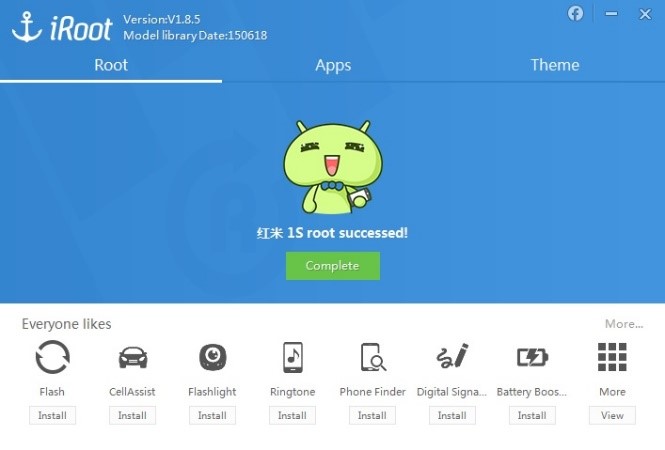
Die letzte App, die wir vorstellen werden, ist die weithin bekannte Anwendung namens Kingoroot. Dieses Handbuch hilft Ihnen beim Rooten Ihres Samsung Galaxy S4 mit dieser Anwendung. Folgen Sie einfach den Anweisungen unten!
Besuchen Sie auf Ihrem PC oder Laptop die offizielle Website von Kingoroot (https://www.kingoapp.com/). Installieren Sie die Software und starten Sie sie auf Ihrem Computer.
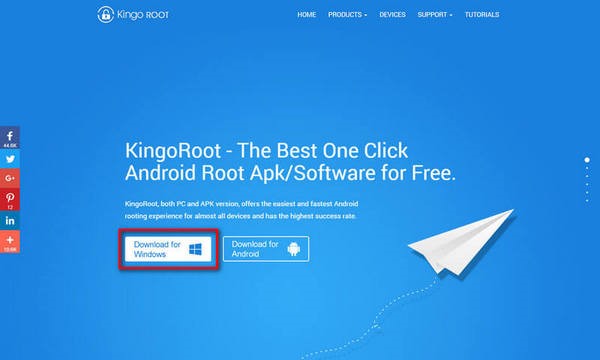
Verbinden Sie Ihr Samsung Galaxy S4 über ein USB-Kabel mit dem PC und überlassen Sie Kingoroot die Installation der Treiber für Sie.
Klicken Sie dann auf "Wurzel”Taste im Kingoroot-Programm. Dadurch wird der Rooting-Vorgang auf Ihrem Gerät gestartet.
Wenn der Rooting-Prozess abgeschlossen ist, zeigt Kingoroot den Bildschirm auf der linken Seite an.
Und das ist es! Ihr Samsung Galaxy S4 ist jetzt verwurzelt!
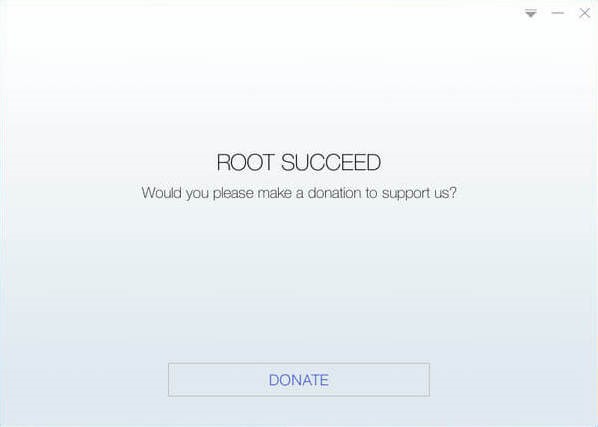
Hinterlassen Sie einen Kommentar
Kommentar
Android Data Recovery
Stellen Sie gelöschte Dateien von einem Android-Handy oder -Tablet wieder her.
Kostenlos Testen Kostenlos TestenBeliebte Artikel
/
INFORMATIVLANGWEILIG
/
SchlichtKOMPLIZIERT
Vielen Dank! Hier haben Sie die Wahl:
Excellent
Rating: 4.6 / 5 (basierend auf 63 Bewertungen)